在自动特征对话框打开的情况下,不是在两个曲面相交的地方而是附近单击。如果处于曲面模式中,PC-DMIS在两个曲面的角度上生成点。
自动特征对话框打开后,在任意一个其他位置点击。PC-DMIS 将自动在对话框中填入数值。
如果使用曲面模式,PC-DMIS在靠点击处最近边界处生成边界。
如果处于线框模式,则软件仅选择边缘。PC-DMIS需要再次单击以在线上创建边缘点。
同圆槽。
自动特征对话框打开后,在凹口槽后部边缘单击。单击创建槽口特征时,软件始终将其定义为内部槽口。PC-DMIS 将自动在对话框中填入数值。
自动特征对话框打开后,在包含五个或更多边的多边形边缘点击。PC-DMIS将自动在对话框中填入数值并通过点击位置确定起始边。
自动特征对话框打开后,在包含角点的边缘附近单击。
根据鼠标的点击位置确定最近的端点。端点即为角点。
PC-DMIS 将自动在对话框中填入数值。
工作原理:
PC-DMIS捕捉和选择的第一个边界相连的边缘。测试每一个边界是否和角点相连。如果相连,将会在在此边缘上找到和角点最近的一个点。继续此过程知道发现两个和彼此以及起始边矢量完全不同(通常为垂直)的边缘(和两个点)。
PC-DMIS将在角点附近记录不同边缘上的三个点。通过使用角点以及附近的两个不同点,PC-DMIS计算三个平面。例如,在

 图形中,黄色、红色和白色的角点创建一个矢量方向箭头为蓝色的平面。同样地,黄色,白色和蓝色的点为红色箭头;黄色,蓝色和红色的点为白色箭头。
图形中,黄色、红色和白色的角点创建一个矢量方向箭头为蓝色的平面。同样地,黄色,白色和蓝色的点为红色箭头;黄色,蓝色和红色的点为白色箭头。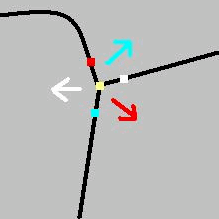
自动特征对话框打开后,在圆边缘附近单击。PC-DMIS 将自动在对话框中填入数值。
自动特征对话框打开后,在任意一个其他位置点击。PC-DMIS 将自动在对话框中填入数值。
自动特征对话框打开后,在任意一个其他位置点击。PC-DMIS 将自动在对话框中填入数值。
如果使用曲线模式,PC-DMIS 捕捉最近的线。
如果使用曲面模式,PC-DMIS 在点击处产生点。